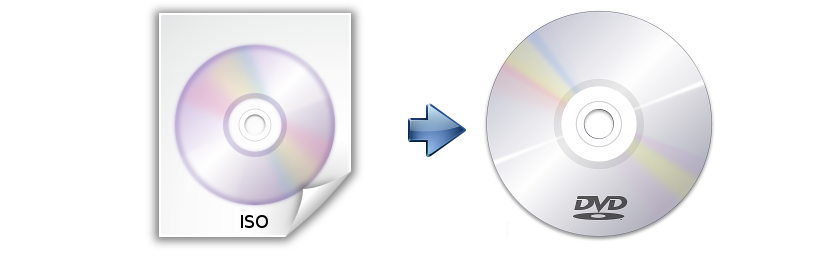
ಹೇಗೆ ಎಂದು ಹುಡುಕುತ್ತಿದ್ದೀರಾ ಐಎಸ್ಒ ಅನ್ನು ಡಿವಿಡಿಗೆ ಬರ್ನ್ ಮಾಡಿ? ಇಂದು ನಾವು ವೆಬ್ ಅನ್ನು ಸರ್ಫ್ ಮಾಡಲು ಒಪ್ಪಂದ ಮಾಡಿಕೊಳ್ಳಬಹುದಾದ ಇಂಟರ್ನೆಟ್ ಬ್ಯಾಂಡ್ವಿಡ್ತ್ನ ಹೆಚ್ಚಿನ ವೇಗಕ್ಕೆ ಧನ್ಯವಾದಗಳು ಐಎಸ್ಒ ಇಮೇಜ್ ಡೌನ್ಲೋಡ್ ಇದು ಅಪ್ಲಿಕೇಶನ್ಗಳು ಅಥವಾ ವಿಡಿಯೋ ಗೇಮ್ಗಳಿಗೆ ಅನುಗುಣವಾಗಿರುತ್ತದೆ, ಇದು ಅನೇಕ ಬಳಕೆದಾರರಿಂದ ಗಮನಿಸಬಹುದಾದ ಅತ್ಯಂತ ಶ್ರಮದಾಯಕ ಚಟುವಟಿಕೆಗಳಲ್ಲಿ ಒಂದಾಗಿದೆ.
ಈ ಐಎಸ್ಒ ಚಿತ್ರಗಳನ್ನು ಹೊಂದಿರುವುದು ನಮಗೆ ಸಹಾಯ ಮಾಡುವ ಅಪ್ಲಿಕೇಶನ್ ಅನ್ನು ಬಳಸಿದರೆ ನಿರ್ದಿಷ್ಟ ಸಾಫ್ಟ್ವೇರ್ ಸ್ಥಾಪನೆಯನ್ನು ಪ್ರತಿನಿಧಿಸುತ್ತದೆ ಈ ಚಿತ್ರಗಳನ್ನು ಆರೋಹಿಸಿ. ನಮ್ಮಲ್ಲಿ ವಿಶೇಷ ಸಾಧನವಿಲ್ಲದಿದ್ದರೆ, ದುರದೃಷ್ಟವಶಾತ್ ಇದು ಸಾಧ್ಯವಾಗುವುದಿಲ್ಲ. ಆದಾಗ್ಯೂ, ಬೇರೆ ಕಂಪ್ಯೂಟರ್ನಲ್ಲಿ ನಮಗೆ ಈ ಐಎಸ್ಒ ಚಿತ್ರ ಬೇಕಾದರೆ? ಒಂದು ವೇಳೆ ಈ ರೀತಿಯಾದರೆ, ನಾವು ಈ ಐಎಸ್ಒ ಚಿತ್ರಗಳನ್ನು ಭೌತಿಕ ಡಿಸ್ಕ್ (ಸಿಡಿ-ರಾಮ್ ಅಥವಾ ಡಿವಿಡಿ) ಗೆ ಸುಡಬೇಕಾಗುತ್ತದೆ ಮತ್ತು ಎಲ್ಲಕ್ಕಿಂತ ಉತ್ತಮವಾಗಿ, ನೀವು ಮಾಡಿದಂತೆ ಅವರ ವಿಷಯವನ್ನು ಯುಎಸ್ಬಿ ಪೆಂಡ್ರೈವ್ಗೆ ವರ್ಗಾಯಿಸಿ ವಿಂಡೋಸ್ 7 ಯುಎಸ್ಬಿ ಡಿವಿಡಿ.
ಐಎಸ್ಒ ಅನ್ನು ಡಿವಿಡಿಗೆ ಬರ್ನ್ ಮಾಡಲು 5 ಉಪಕರಣಗಳು
ಈ ಸಮಯದಲ್ಲಿ ನಾವು ಪ್ರಸ್ತಾಪಿಸುವ ಪ್ರತಿಯೊಂದು ಪರ್ಯಾಯಗಳು ಅಧಿಕಾರಕ್ಕೆ ಸಮರ್ಪಿಸಲಾಗಿದೆ ಐಎಸ್ಒ ಅನ್ನು ವಿಭಿನ್ನ ಶೇಖರಣಾ ಮಾಧ್ಯಮಗಳಿಗೆ ಬರ್ನ್ ಮಾಡಿ, ಆದರೂ ನಿಜವಾಗಿಯೂ ಮುಖ್ಯವಾದುದು ಈ ಉಪಕರಣಗಳ ಹೊಂದಾಣಿಕೆಯು ಇಂದು ಇರುವ ವಿಭಿನ್ನ ಚಿತ್ರ ಸ್ವರೂಪಗಳೊಂದಿಗೆ. ಈ ಕಾರಣಕ್ಕಾಗಿ, ಈ ಐಎಸ್ಒ ಚಿತ್ರಗಳನ್ನು ಬೇರೆ ಯಾವುದೇ ಮಾಧ್ಯಮಕ್ಕೆ ಸುಡಲು ಮಾತ್ರ ನಿಮಗೆ ಸಹಾಯ ಮಾಡುವ ಹಗುರವಾದ ಸಾಧನ ನಿಮಗೆ ಅಗತ್ಯವಿದ್ದರೆ, ನಾವು ಕೆಳಗೆ ಸೂಚಿಸುವ ಯಾವುದನ್ನಾದರೂ ನೀವು ಬಳಸಬಹುದು.

ಸಕ್ರಿಯ @ ಐಎಸ್ಒ ಬರ್ನರ್
ನಾವು ಅದನ್ನು ಬಹುತೇಕ ಭರವಸೆ ನೀಡಬಹುದು ಸಕ್ರಿಯ @ ಐಎಸ್ಒ ಬರ್ನರ್ ಈ ಐಎಸ್ಒ ಚಿತ್ರಗಳನ್ನು ಭೌತಿಕ ಡಿಸ್ಕ್ಗೆ ಬರ್ನ್ ಮಾಡಲು ಇದು ಅತ್ಯುತ್ತಮ ಪರ್ಯಾಯವಾಗಿದೆ. ಸೌಲಭ್ಯವು ವಿಪರೀತವಾಗಿದೆ, ಇದರರ್ಥ ನಾವು ಸಿಡಿ-ರಾಮ್, ಡಿವಿಡಿ ಅಥವಾ ಬ್ಲೂ ರೇ ಡಿಸ್ಕ್ ಅನ್ನು ಕಂಪ್ಯೂಟರ್ ಟ್ರೇಗೆ ಮಾತ್ರ ಸೇರಿಸಬೇಕಾಗಿದೆ ಮತ್ತು ನಂತರ, ಈ ಮಾಧ್ಯಮಗಳಿಗೆ ನಾವು ಉಳಿಸಬೇಕಾದ ಐಎಸ್ಒ ಚಿತ್ರವನ್ನು ಆರಿಸಿ.
ನಂತಹ ಹೆಚ್ಚುವರಿ ಆಯ್ಕೆಗಳು ಬೃಹತ್ ಪ್ರತಿಗಳನ್ನು ಮಾಡುವುದು ಸಕ್ರಿಯ @ ಐಎಸ್ಒ ಬರ್ನರ್ ನಮಗೆ ನೀಡುತ್ತದೆ, ಇದರರ್ಥ ನಮಗೆ ಸುಮಾರು 100 ಪ್ರತಿಗಳು ಬೇಕಾದರೆ ನಾವು ಅದನ್ನು ಅದೇ ಸಾಧನದಿಂದ ಪ್ರೋಗ್ರಾಂ ಮಾಡಬಹುದು. ಇದು ಪುನಃ ಬರೆಯಬಹುದಾದ ಡಿಸ್ಕ್ಗಳೊಂದಿಗೆ ಸಹ ಹೊಂದಿಕೊಳ್ಳುತ್ತದೆ, ನಾವು ಐಎಸ್ಒ ಚಿತ್ರದ ಮೊದಲ ಪರೀಕ್ಷಾ ರೆಕಾರ್ಡಿಂಗ್ ಮಾಡಬೇಕಾದಾಗ ಇದನ್ನು ಸಾಮಾನ್ಯವಾಗಿ ಬಳಸಲಾಗುತ್ತದೆ.
ಬರ್ನ್ಸಿಡಿಸಿ
ಬರ್ನ್ಸಿಡಿಸಿ ಇದು ಉತ್ತಮ ಪರ್ಯಾಯವಾಗಿದೆ ಐಎಸ್ಒ ಚಿತ್ರವನ್ನು ಡಿವಿಡಿಗೆ ಬರ್ನ್ ಮಾಡಿ ಅಥವಾ ಯಾವುದೇ ಭೌತಿಕ ಮಾಧ್ಯಮಕ್ಕೆ (ಹಿಂದಿನ ಉಪಕರಣದಂತೆ).
ಈ ಉಪಕರಣದ ಇಂಟರ್ಫೇಸ್ನ ಭಾಗವಾಗಿರುವ ಕ್ಷೇತ್ರಗಳು ಐಎಸ್ಒ ಚಿತ್ರವನ್ನು ಆಯ್ಕೆ ಮಾಡುವ ಸಾಧ್ಯತೆ, ನಾವು ಅದನ್ನು ಸುಡಲು ಹೊರಟಿರುವ ಡಿಸ್ಕ್, ಬರವಣಿಗೆಯನ್ನು ಪರಿಶೀಲಿಸುವುದು, ರೆಕಾರ್ಡಿಂಗ್ ಸೆಷನ್ ಅನ್ನು ಮುಚ್ಚುವುದು ಮತ್ತು ರೆಕಾರ್ಡಿಂಗ್ ಪೂರ್ಣಗೊಂಡ ನಂತರ ಹೊರಹಾಕಬೇಕಾದ ಟ್ರೇ. ಈ ಆಯ್ಕೆಗಳ ಕೆಳಭಾಗದಲ್ಲಿ ನಾವು ನಮ್ಮ ಐಎಸ್ಒ ಚಿತ್ರಗಳ ರೆಕಾರ್ಡಿಂಗ್ ವೇಗವನ್ನು ಆಯ್ಕೆ ಮಾಡಲು ಸಹಾಯ ಮಾಡುವ ಸಣ್ಣ ಸೆಲೆಕ್ಟರ್ ಅನ್ನು ಸಹ ಮೆಚ್ಚಬಹುದು.

ಉಚಿತ ಐಎಸ್ಒ ಬರ್ನರ್
ವಿಭಿನ್ನ ಇಂಟರ್ಫೇಸ್ನೊಂದಿಗೆ, ಆದರೆ ಉಚಿತ ಐಎಸ್ಒ ಬರ್ನರ್ ನಾವು ಸಂಪೂರ್ಣವಾಗಿ ಉಚಿತವಾಗಿ ಬಳಸಬಹುದಾದ ಪರ್ಯಾಯವಾಗುತ್ತದೆ ಐಎಸ್ಒ ಅನ್ನು ಡಿವಿಡಿಗೆ ಬರ್ನ್ ಮಾಡಿ. ಇಂಟರ್ಫೇಸ್ ಕ್ಷೇತ್ರಗಳು ಹಿಂದಿನ ಪರಿಕರಗಳಿಗೆ ಹೋಲುತ್ತವೆ.
ನಾವು ಐಎಸ್ಒ ಇಮೇಜ್, ನಾವು ಅದನ್ನು ಬರ್ನ್ ಮಾಡಲು ಹೊರಟಿರುವ ಡ್ರೈವ್, ಬರವಣಿಗೆಯ ವೇಗ ಮತ್ತು ರೆಕಾರ್ಡಿಂಗ್ ಸೆಷನ್ ಆಯ್ಕೆ (ಬಾಕ್ಸ್) ಅನ್ನು ಪ್ರಕ್ರಿಯೆ ಮುಗಿದ ನಂತರ ಮಾತ್ರ ಆರಿಸಬೇಕಾಗುತ್ತದೆ. ಈ ಉಪಕರಣವು ವಿಂಡೋಸ್ ಎಕ್ಸ್ಪಿಯಿಂದ ಕಾರ್ಯನಿರ್ವಹಿಸುತ್ತದೆ, ಇದು ನಮ್ಮ ಐಎಸ್ಒ ಚಿತ್ರಗಳನ್ನು ಭೌತಿಕ ಮಾಧ್ಯಮಕ್ಕೆ ಬ್ಯಾಕಪ್ ಮಾಡುವಾಗ ಯಾವುದೇ ಹೊಂದಾಣಿಕೆಯಾಗುವುದಿಲ್ಲವಾದ್ದರಿಂದ ಉತ್ತಮ ಪ್ರಯೋಜನವಾಗಿದೆ.
ImgBurn
ImgBurn ಇದು ಸ್ವಲ್ಪ ಉತ್ತಮವಾಗಿ ಅಭಿವೃದ್ಧಿ ಹೊಂದಿದ ಇಂಟರ್ಫೇಸ್ ಅನ್ನು ಹೊಂದಿದೆ, ಏಕೆಂದರೆ ನಮ್ಮ ಐಎಸ್ಒ ಚಿತ್ರಗಳೊಂದಿಗೆ ನಿರ್ದಿಷ್ಟ ಕ್ರಿಯೆಯನ್ನು ನಿರ್ವಹಿಸಬೇಕಾದಾಗ ನಾವು ಆರಿಸಬಹುದಾದ ಎಲ್ಲ ಕಾರ್ಯಗಳನ್ನು ಇದು ನಮಗೆ ತೋರಿಸುತ್ತದೆ.
ಉದಾಹರಣೆಗೆ, ಸಾಧ್ಯವಾಗುವ ಆಯ್ಕೆಗಳು ಇಲ್ಲಿವೆ ಐಎಸ್ಒ ಚಿತ್ರಗಳನ್ನು ಡಿಸ್ಕ್ಗೆ ಉಳಿಸಿ, ಫೋಲ್ಡರ್ ಅಥವಾ ಡೈರೆಕ್ಟರಿಗಳಿಂದ ಐಎಸ್ಒ ಇಮೇಜ್ ಮಾಡಿ, ಭೌತಿಕ ಡಿಸ್ಕ್ನಿಂದ ಐಎಸ್ಒ ಚಿತ್ರವನ್ನು ರಚಿಸುವ ಸಾಧ್ಯತೆ, ಕೆಲವು ಇತರ ವೈಶಿಷ್ಟ್ಯಗಳ ನಡುವೆ ನಮ್ಮ ಐಎಸ್ಒ ಚಿತ್ರದ ಸ್ಥಿತಿಯನ್ನು ಪರಿಶೀಲಿಸುತ್ತದೆ.
ಐಎಸ್ಒಬರ್ನ್
ಐಎಸ್ಒಬರ್ನ್ ವಿಂಡೋಸ್ ಎಕ್ಸ್ಪಿಯಿಂದ ಹೊಂದಿಕೊಳ್ಳುತ್ತದೆ ಮತ್ತು ನಿರ್ವಹಿಸಲು ನಮಗೆ ತುಂಬಾ ಸರಳವಾದ ಇಂಟರ್ಫೇಸ್ ಅನ್ನು ನೀಡುತ್ತದೆ. ಮೇಲೆ ತಿಳಿಸಲಾದ ಪರಿಕರಗಳಂತೆ, ಇಲ್ಲಿ ನಾವು ಐಎಸ್ಒ ಇಮೇಜ್ ಮತ್ತು ಅದನ್ನು ರೆಕಾರ್ಡ್ ಮಾಡಲು ಬಯಸುವ ಸ್ಥಳವನ್ನು ಸಹ ಆಯ್ಕೆ ಮಾಡಬಹುದು.
ಐಎಸ್ಒಬರ್ನ್ ಇಂಟರ್ಫೇಸ್ನ ಕೆಳಭಾಗದಲ್ಲಿ ತೋರಿಸಲಾದ ಹೆಚ್ಚುವರಿ ಆಯ್ಕೆಯು ನಮಗೆ ಅನುಮತಿಸುತ್ತದೆ ಸೇರಿಸಿದ ಡಿಸ್ಕ್ ಅನ್ನು ತ್ವರಿತವಾಗಿ ಅಳಿಸಿಹಾಕು. ನಾವು ಪುನಃ ಬರೆಯಬಹುದಾದ ಡಿಸ್ಕ್ ಬಳಸುತ್ತಿದ್ದರೆ ಈ ಕಾರ್ಯವು ಉಪಯುಕ್ತವಾಗಿರುತ್ತದೆ.
ನಾವು ಮೇಲೆ ತಿಳಿಸಿದ ಯಾವುದೇ ಅಪ್ಲಿಕೇಶನ್ಗಳನ್ನು ಐಎಸ್ಒ ಅನ್ನು ಭೌತಿಕ ಡಿಸ್ಕ್ಗೆ ಬರ್ನ್ ಮಾಡಲು ಬಳಸಬಹುದು, ಅದು ಈ ಸಿಡಿ-ರಾಮ್, ಡಿವಿಡಿ ಅಥವಾ ನೀಲಿ ರೇ ಆಗಿರಬಹುದು.
ವಿಂಡೋಸ್ 10 ನೊಂದಿಗೆ ಐಎಸ್ಒ ಅನ್ನು ಬರ್ನ್ ಮಾಡಿ
ವಿಂಡೋಸ್ 10 ರ ಉಡಾವಣೆಯು ಹೆಚ್ಚಿನ ಸಂಖ್ಯೆಯ ಬದಲಾವಣೆಗಳನ್ನು ಪ್ರತಿನಿಧಿಸುತ್ತದೆ, ಆ ಕ್ಷಣದವರೆಗೂ ನಾವು ಅದನ್ನು ನೀಡಿದಂತೆ ವಿಂಡೋಸ್ ಕಾರ್ಯಾಚರಣೆಯಲ್ಲಿ ಮಾತ್ರವಲ್ಲ, ಆದರೆ ರೆಡ್ಮಂಡ್ ಮೂಲದ ಕಂಪನಿಯು ಹೊಸ ವೈಶಿಷ್ಟ್ಯಗಳನ್ನು ಪರಿಚಯಿಸಿರುವುದರಿಂದ ಮೂರನೇ ವ್ಯಕ್ತಿಯ ಅಪ್ಲಿಕೇಶನ್ಗಳನ್ನು ಬಳಸುವಾಗಲೂ ಸಹ. ಹಿಂದಿನ ಆವೃತ್ತಿಯಲ್ಲಿ ಲಭ್ಯವಿಲ್ಲ ತೃತೀಯ ಅಪ್ಲಿಕೇಶನ್ಗಳನ್ನು ಬಳಸದೆ ಐಎಸ್ಒ ಫೈಲ್ಗಳನ್ನು ಸಿಡಿ ಅಥವಾ ಡಿವಿಡಿಗೆ ಬರ್ನ್ ಮಾಡಿ.
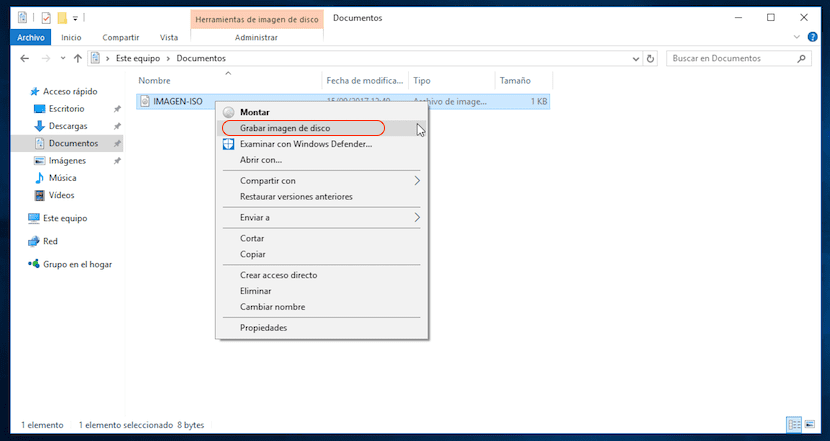
ಐಎಸ್ಒ ಚಿತ್ರದಿಂದ ಸಿಡಿ ಅಥವಾ ಡಿವಿಡಿಯನ್ನು ರಚಿಸುವ ಪ್ರಕ್ರಿಯೆಯು ಮಾರುಕಟ್ಟೆಯಲ್ಲಿ ಲಭ್ಯವಿರುವ ಮೂರನೇ ವ್ಯಕ್ತಿಯ ಅಪ್ಲಿಕೇಶನ್ಗಳಿಗಿಂತ ಹೆಚ್ಚು ಸರಳವಾಗಿದೆ. ನಾವು ಫೈಲ್ ಎಕ್ಸ್ಪ್ಲೋರರ್ನಿಂದ ಪ್ರಶ್ನಾರ್ಹ ಫೈಲ್ನಲ್ಲಿ ಮಾತ್ರ ನಮ್ಮನ್ನು ಇರಿಸಿಕೊಳ್ಳಬೇಕು ಮತ್ತು ಕ್ಲಿಕ್ ಮಾಡಿ ಬಲ ಮೌಸ್ ಬಟನ್. ಮುಂದೆ ನಾವು ಮಾಡಬೇಕು ಬರ್ನ್ ಡಿಸ್ಕ್ ಇಮೇಜ್ ಕ್ಲಿಕ್ ಮಾಡಿ.
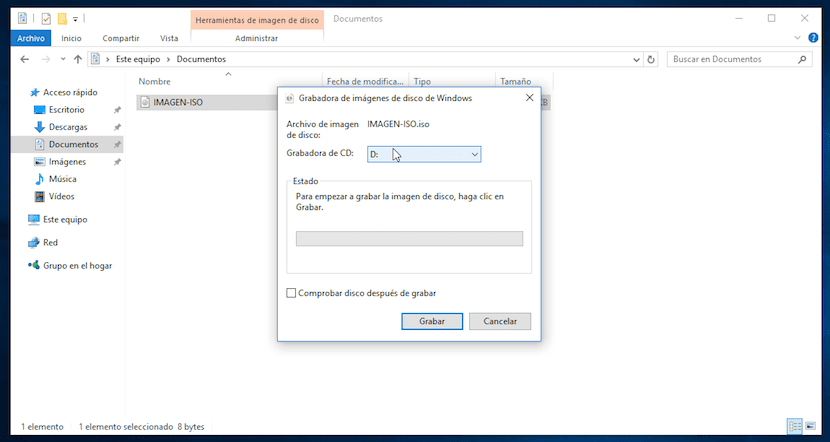
ಮುಂದಿನ ಹಂತದಲ್ಲಿ ವಿಂಡೋವನ್ನು ಪ್ರದರ್ಶಿಸಲಾಗುತ್ತದೆ, ಅಲ್ಲಿ ನಾವು ಯಾವ ಡ್ರೈವ್ನಲ್ಲಿ ಡಿಸ್ಕ್ ಇಮೇಜ್ ಅನ್ನು ಬರ್ನ್ ಮಾಡಲು ಬಯಸುತ್ತೇವೆ ಎಂಬುದನ್ನು ನಿರ್ದಿಷ್ಟಪಡಿಸಬೇಕು. ನಮ್ಮ ಪಿಸಿಯಲ್ಲಿ ಆಪ್ಟಿಕಲ್ ಡ್ರೈವ್ ಮಾತ್ರ ಇದ್ದರೆ. ಆ ವಿಂಡೋದ ಕೆಳಭಾಗದಲ್ಲಿ, ವಿಂಡೋಸ್ ನಮಗೆ ಸಾಧ್ಯತೆಯನ್ನು ನೀಡುತ್ತದೆ ಡೇಟಾವನ್ನು ಸರಿಯಾಗಿ ದಾಖಲಿಸಲಾಗಿದೆಯೇ ಎಂದು ಪರಿಶೀಲಿಸಿ ಪ್ರಕ್ರಿಯೆ ಮುಗಿದ ನಂತರ.
ಐಎಸ್ಒ ಫೈಲ್ಗಳನ್ನು ನಿರ್ವಹಿಸುವ ಉಸ್ತುವಾರಿ ಹೊಂದಿರುವ ಅಪ್ಲಿಕೇಶನ್ ಅನ್ನು ನಾವು ಈಗಾಗಲೇ ಸ್ಥಾಪಿಸಿದ್ದರೆ, ನಾನು ಕಾಮೆಂಟ್ ಮಾಡಿದ ಮೆನುಗಳ ಆಯ್ಕೆಗಳು ಲಭ್ಯವಿರುವುದಿಲ್ಲ ಎಂಬುದನ್ನು ನೆನಪಿನಲ್ಲಿಡಿ, ಆದ್ದರಿಂದ ನೀವು ಈ ಉದ್ದೇಶಗಳಿಗಾಗಿ ಡೀಫಾಲ್ಟ್ ಅಪ್ಲಿಕೇಶನ್ ಅನ್ನು ಅಳಿಸಬೇಕಾಗುತ್ತದೆ ಅಥವಾ ಇಲ್ಲಿಗೆ ಹೋಗಿ ಫೈಲ್ ಗುಣಲಕ್ಷಣಗಳು ಮತ್ತು ಫೈಲ್ ಎಕ್ಸ್ಪ್ಲೋರರ್ ಅನ್ನು ಹೊಂದಿಸಿ ಈ ರೀತಿಯ ಫೈಲ್ಗಳನ್ನು ತೆರೆಯುವ ಬಗ್ಗೆ ಕಾಳಜಿ ವಹಿಸಿ.
ವಿಂಡೋಸ್ 10 ನೊಂದಿಗೆ ಐಎಸ್ಒ ಫೈಲ್ ಅನ್ನು ಆರೋಹಿಸಿ

ಐಡಿಒ ಫೈಲ್ಗಳನ್ನು ಸಿಡಿ ಅಥವಾ ಡಿವಿಡಿಗೆ ಬರ್ನ್ ಮಾಡಲು ಮೂರನೇ ವ್ಯಕ್ತಿಯ ಅಪ್ಲಿಕೇಶನ್ಗಳು ಸಾಧ್ಯವಾಗುತ್ತದೆ, ಹೆಚ್ಚಿನ ಸಂದರ್ಭಗಳಲ್ಲಿ ಆ ಚಿತ್ರಗಳನ್ನು ಅವುಗಳ ವಿಷಯವನ್ನು ಪ್ರವೇಶಿಸಲು ಆರೋಹಿಸಲು ಸಹ ನಮಗೆ ಅನುಮತಿಸುತ್ತದೆ ಅದನ್ನು ಆಪ್ಟಿಕಲ್ ಡ್ರೈವ್ಗೆ ನಕಲಿಸದೆ. ವಿಂಡೋಸ್ 10 ಈ ಕಾರ್ಯವನ್ನು ತ್ವರಿತವಾಗಿ ಮತ್ತು ಸುಲಭವಾಗಿ ಮತ್ತು ಯಾವುದೇ ಸಮಯದಲ್ಲಿ ಮೂರನೇ ವ್ಯಕ್ತಿಯ ಅಪ್ಲಿಕೇಶನ್ಗಳನ್ನು ಆಶ್ರಯಿಸದೆ ನಿರ್ವಹಿಸಲು ನಮಗೆ ಅನುಮತಿಸುತ್ತದೆ.
ವಿಂಡೋಸ್ 10 ನೊಂದಿಗೆ ನಮ್ಮ ಪಿಸಿಯಲ್ಲಿ ಐಎಸ್ಒ ಚಿತ್ರವನ್ನು ಆರೋಹಿಸಲು ನಾವು ಪ್ರಶ್ನಾರ್ಹ ಫೈಲ್ಗೆ ಹೋಗಿ ಮೌಂಟ್ ಆಯ್ಕೆಯನ್ನು ಆರಿಸಲು ಬಲ ಗುಂಡಿಯನ್ನು ಕ್ಲಿಕ್ ಮಾಡಬೇಕು. ಕೆಲವು ಸೆಕೆಂಡುಗಳ ನಂತರ, ಚಿತ್ರದ ಗಾತ್ರವನ್ನು ಅವಲಂಬಿಸಿ, ನಾವು ಈ ಕಂಪ್ಯೂಟರ್> ಸಾಧನಗಳು ಮತ್ತು ಡ್ರೈವ್ಗಳಿಗೆ ಹೋಗಬೇಕು, ಅಲ್ಲಿ ಐಎಸ್ಒ ಚಿತ್ರದ ವಿಷಯವು ಹೊಸ ಡ್ರೈವ್ ಆಗಿ ಕಂಡುಬರುತ್ತದೆ.
ಒಮ್ಮೆ ನಮಗೆ ಇನ್ನು ಮುಂದೆ ಐಎಸ್ಒ ಚಿತ್ರದ ವಿಷಯ ಅಗತ್ಯವಿಲ್ಲ ನಾವು ಅದನ್ನು ನಿಷ್ಕ್ರಿಯಗೊಳಿಸಬೇಕು ಇದರಿಂದ ಅದು ನಮ್ಮ ಹಾರ್ಡ್ ಡ್ರೈವ್ನಲ್ಲಿ ಹೆಚ್ಚುವರಿ ಜಾಗವನ್ನು ತೆಗೆದುಕೊಳ್ಳುವುದನ್ನು ನಿಲ್ಲಿಸುತ್ತದೆ. ಇದನ್ನು ಮಾಡಲು, ನಾವು ಮೌಸ್ ಅನ್ನು ಅದರ ಮೇಲೆ ಇಡಬೇಕು ಮತ್ತು ಎಜೆಕ್ಟ್ ಆಯ್ಕೆ ಮಾಡಲು ಬಲ ಕ್ಲಿಕ್ ಮಾಡಿ.
ಹಿಂದಿನ ವಿಭಾಗದಲ್ಲಿದ್ದಂತೆ, ಈ ಆಯ್ಕೆಗಳು ಮೆನುಗಳಲ್ಲಿ ಕಾಣಿಸದಿದ್ದರೆ, ನಾವು ಐಎಸ್ಒ ಫೈಲ್ನ ಆರಂಭಿಕ ಗುಣಲಕ್ಷಣಗಳನ್ನು ಸಂಪಾದಿಸಲು ಮುಂದುವರಿಯಬೇಕು, ಬ್ರೌಸರ್ನೊಂದಿಗೆ ತೆರೆಯಲು, ಅಥವಾ ನಾವು ಇಲ್ಲಿಯವರೆಗೆ ಬಳಸಿದ ಮೂರನೇ ವ್ಯಕ್ತಿಯ ಅಪ್ಲಿಕೇಶನ್ ಅನ್ನು ಸಂಪೂರ್ಣವಾಗಿ ಅಸ್ಥಾಪಿಸಿ.
ಮ್ಯಾಕ್ನಲ್ಲಿ ಐಎಸ್ಒ ಅನ್ನು ಹೇಗೆ ಸುಡುವುದು
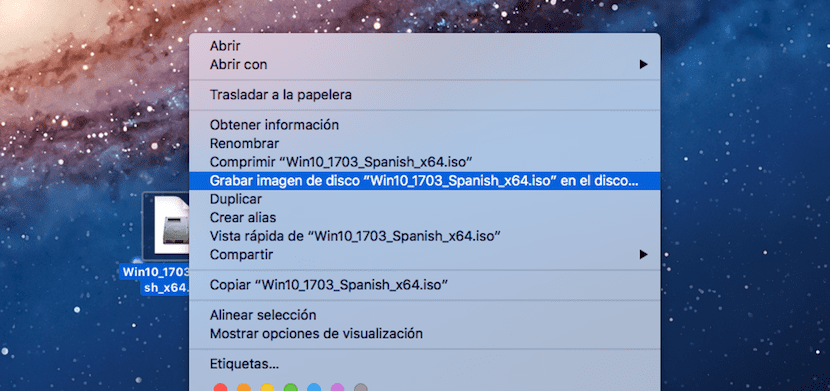
ಹೆಚ್ಚಿನ ಮ್ಯಾಕ್ ಆಯ್ಕೆಗಳು ಮತ್ತು ಕಾರ್ಯಗಳಂತೆ, ಐಎಸ್ಒ ಚಿತ್ರವನ್ನು ಸಿಡಿ ಅಥವಾ ಡಿವಿಡಿಗೆ ಸುಡುವುದು ಬಹಳ ಸರಳ ಪ್ರಕ್ರಿಯೆ ಮತ್ತು ಮಾರುಕಟ್ಟೆಯಲ್ಲಿ ವಿಂಡೋಸ್ 10 ಆಗಮನದ ಮೊದಲು ಮಾಡಿದಂತೆ ತೃತೀಯ ಅಪ್ಲಿಕೇಶನ್ಗಳನ್ನು ಬಳಸುವ ಅಗತ್ಯವಿಲ್ಲ. ಐಎಸ್ಒ ಚಿತ್ರವನ್ನು ಆಪ್ಟಿಕಲ್ ಡ್ರೈವ್ಗೆ ಬರ್ನ್ ಮಾಡಲು, ನಾವು ಪ್ರಶ್ನಾರ್ಹ ಫೈಲ್ನ ಮೇಲೆ ನಿಂತು ಬಲ ಗುಂಡಿಯನ್ನು ಕ್ಲಿಕ್ ಮಾಡಬೇಕು. ಮುಂದೆ, ನಾವು ಆಯ್ಕೆ ಮಾಡುತ್ತೇವೆ ಡಿಸ್ಕ್ ಇಮೇಜ್ "ಐಎಸ್ಒ ಫೈಲ್ ಹೆಸರು" ಅನ್ನು ಡಿಸ್ಕ್ಗೆ ಬರ್ನ್ ಮಾಡಿ.
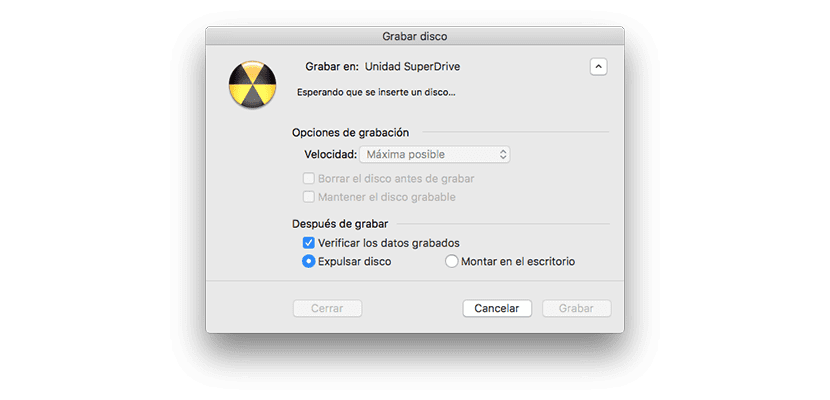
ಮುಂದೆ, ವಿಂಡೋಸ್ 10 ನಲ್ಲಿ ನಾವು ಕಾಣುವಂತಹ ಮೆನುವನ್ನು ಪ್ರದರ್ಶಿಸಲಾಗುತ್ತದೆ, ಅಲ್ಲಿ ನಾವು ಅದನ್ನು ನಕಲಿಸಲು ಬಯಸುವ ಡ್ರೈವ್ ಅನ್ನು ಆರಿಸಬೇಕು, ರೆಕಾರ್ಡಿಂಗ್ ವೇಗವನ್ನು ಹೊಂದಿಸಬೇಕು (ಸಾಧ್ಯವಾದಷ್ಟು ಕಡಿಮೆ ಇರುವುದು ಯಾವಾಗಲೂ ಸೂಕ್ತವಾಗಿದೆ, ವಿಶೇಷವಾಗಿ ಇದ್ದರೆ ನಮ್ಮ ಕಂಪ್ಯೂಟರ್ ಕೆಲವು ವರ್ಷ ಹಳೆಯದು) ಮತ್ತು ನಾವು ಬಯಸಿದರೆ ರೆಕಾರ್ಡಿಂಗ್ ಮುಗಿದ ನಂತರ ಡೇಟಾವನ್ನು ಪರಿಶೀಲಿಸಿ. ಪ್ರಕ್ರಿಯೆಯನ್ನು ಪ್ರಾರಂಭಿಸಲು, ಉಳಿಸು ಕ್ಲಿಕ್ ಮಾಡಿ ಮತ್ತು ಪ್ರಕ್ರಿಯೆಯು ಪ್ರಾರಂಭವಾಗುತ್ತದೆ.
ಮ್ಯಾಕ್ನಲ್ಲಿ ಐಎಸ್ಒ ಚಿತ್ರವನ್ನು ಆರೋಹಿಸಿ

ಹಿಂದಿನ ವಿಧಾನದಂತೆ, ಆಪ್ಟಿಕಲ್ ಡ್ರೈವ್ನಲ್ಲಿ ಈ ಹಿಂದೆ ರೆಕಾರ್ಡ್ ಮಾಡದೆಯೇ ಅದರ ವಿಷಯವನ್ನು ಪ್ರವೇಶಿಸಲು ನಮ್ಮ ಮ್ಯಾಕ್ನಲ್ಲಿ ಚಿತ್ರವನ್ನು ಆರೋಹಿಸಲು ನಾವು ಬಯಸಿದರೆ, ನಾವು ಮೂರನೇ ವ್ಯಕ್ತಿಯ ಅಪ್ಲಿಕೇಶನ್ಗಳನ್ನು ಆಶ್ರಯಿಸಬೇಕಾಗಿಲ್ಲ, ಆದರೆ ಆಪರೇಟಿಂಗ್ ಸಿಸ್ಟಮ್ ಸ್ವತಃ ನಮಗೆ ಒಂದು ಅದನ್ನು ಮಾಡಲು ಸಾಧ್ಯವಾಗುತ್ತದೆ ಪರಿಪೂರ್ಣ ಸಾಧನ. ಐಎಸ್ಒ ಚಿತ್ರದ ವಿಷಯವನ್ನು ತೆರೆಯಲು ನಾವು ಮಾಡಬೇಕಾಗಿದೆ ಅದು ಒಂದು ಘಟಕದಂತೆ ತೆರೆಯಲು ಅದರ ಮೇಲೆ ಎರಡು ಬಾರಿ ಒತ್ತಿರಿ. ಇದನ್ನು ಮಾಡಲಾಗುತ್ತದೆ. ನೀವು ಬೇರೆ ಏನನ್ನೂ ಮಾಡಬೇಕಾಗಿಲ್ಲ, ಏಕೆಂದರೆ ಡಬಲ್ ಕ್ಲಿಕ್ ಫೈಲ್ನ ವಿಷಯದೊಂದಿಗೆ ಫೈಂಡರ್ ಅನ್ನು ತೆರೆಯುತ್ತದೆ.
ಐಎಸ್ಒ ಚಿತ್ರವನ್ನು ಡಿವಿಡಿ ಅಥವಾ ಇತರ ಮಾಧ್ಯಮಗಳಿಗೆ ಬರ್ನ್ ಮಾಡಲು ನಿಮಗೆ ಹೆಚ್ಚಿನ ವಿಧಾನಗಳು ತಿಳಿದಿದೆಯೇ?
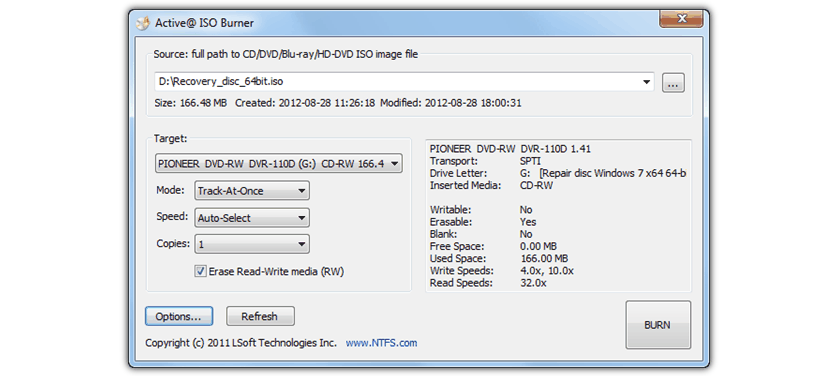
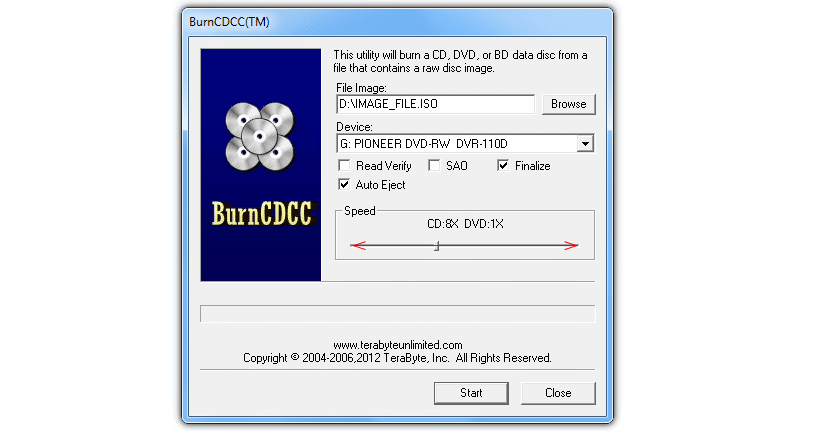
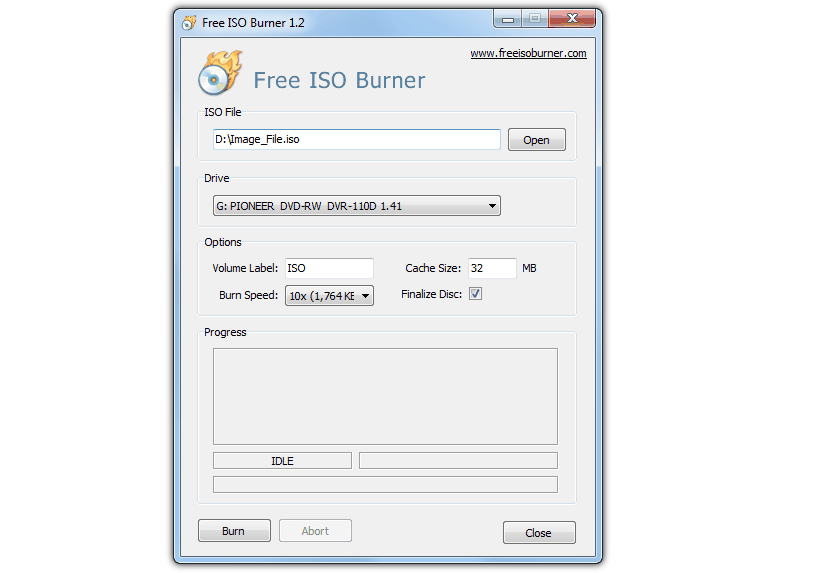

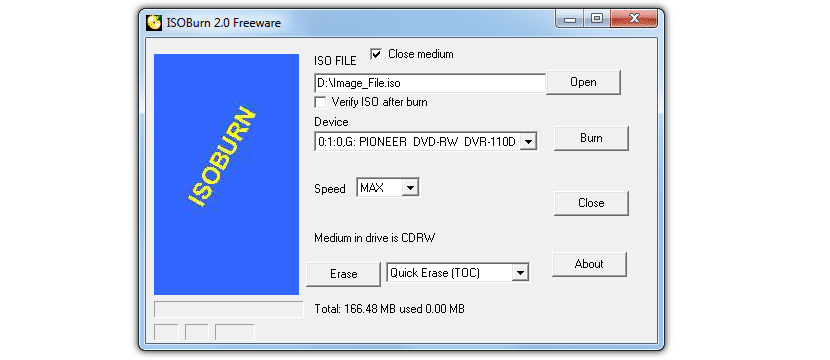
ಲೇಖನಕ್ಕೆ ಅಭಿನಂದನೆಗಳು, ಅವು ಐಎಸ್ಒ ಅನ್ನು ಸುಡಲು ಉತ್ತಮ ಸಾಧನಗಳಾಗಿವೆ. ಅಸೂಯೆ ಪಡುವ ಏನೂ ಇಲ್ಲದ ಹಲವಾರು ಪರ್ಯಾಯಗಳನ್ನು ಹೊಂದಿದ್ದರೂ, ಇಮ್ಗ್ಬರ್ನ್ ಅತ್ಯುತ್ತಮವಾದುದು.